linux系统基本命令.docx
《linux系统基本命令.docx》由会员分享,可在线阅读,更多相关《linux系统基本命令.docx(17页珍藏版)》请在冰豆网上搜索。
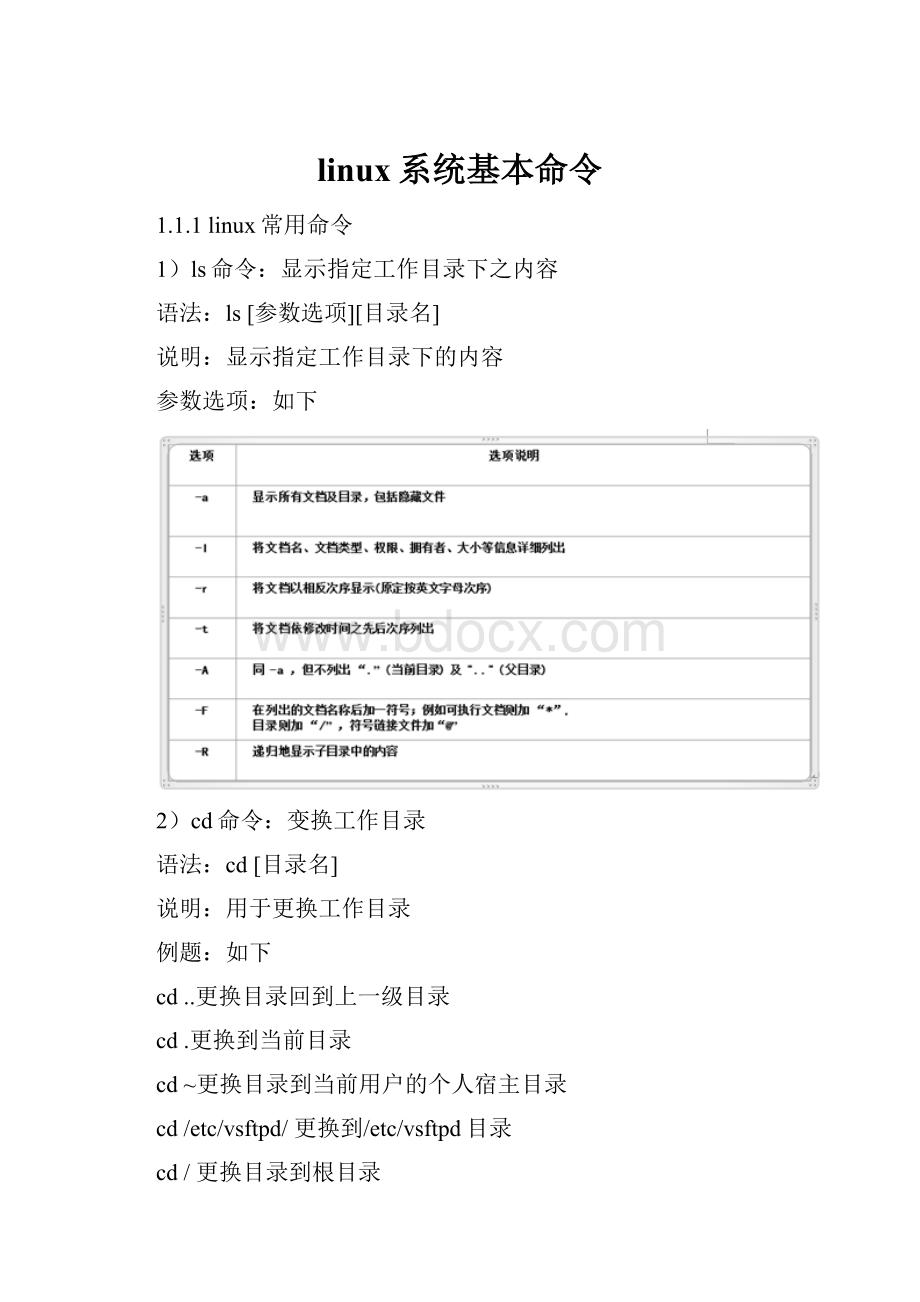
linux系统基本命令
1.1.1linux常用命令
1)ls命令:
显示指定工作目录下之内容
语法:
ls[参数选项][目录名]
说明:
显示指定工作目录下的内容
参数选项:
如下
2)cd命令:
变换工作目录
语法:
cd[目录名]
说明:
用于更换工作目录
例题:
如下
cd..更换目录回到上一级目录
cd.更换到当前目录
cd~更换目录到当前用户的个人宿主目录
cd/etc/vsftpd/更换到/etc/vsftpd目录
cd/更换目录到根目录
3)pwd命令:
显示用户当前的工作路径,显示出完整的当前活动目录名称。
4)clear命令:
在允许的情况下清除屏幕。
5)man命令:
查看指令用法的help
语法:
man[参数选项]帮助主题。
说明:
man实际上就是查看命令用法的help,学习任何一种UNIX类的操作系统最
重要的就是学会使用man这个辅助命令。
man是manual(手册)的缩写字,
它的说明非常的详细,建议记得一些基本用法就可以了。
6)mkdir命令:
用来建立新的目录
语法:
mkdir[参数选项]目录名
说明:
创建一个空目录,要求此用户在当前目录上具有写权限
参数选项:
如下
7)cp命令:
复制文件(或者目录等)
相当于DOS的copy,和DOS的copy不一样的是,必须指定源文件名和目的文件名.cp
-r<源文件><目的文件>相当于DOS的xcopy,带子目录的拷贝.例如:
cpfile1file2将文件file1复制成file2
cpfile1dir1将文件file1复制到目录dir1下,文件名仍为file1.
cp/tmp/file1.将目录/tmp下的文件file1复制到当前目录下,文件名仍为file1。
cp/tmp/file1file2将目录/tmp下的文件file1复制到现行目录下,文件名为file2
cp-rdir1dir2复制整个目录。
若目录dir2已经存在,则将目录dir1,及其所有文件和子目录,复制到目录dir2下,新目录名称为dir2,即dir2/dir1。
若目录dir2不存在,则将dir1,及其所有文件和子目录,复制为目录dir2。
8)chmod命令:
修改文件或目录的权限
格式:
chmod[-R]modename
name可为文件名或目录名;mode可为3个0-7的数字,或利用ls-l命令,列出文件或目录的读、写、执行允许权的文字缩写。
)
mode:
rwxrwxrwxr:
readw:
writex:
execute
usergroupother
缩写:
(u)(g)(o)
例如:
chmod755dir1把目录dir1设定成任何使用者,都能读取和执行,但只有所有者可做修改。
chmod700file1把文件file1设定只有所有者可以读、写和执行。
chmodu+xfile2把文件file2增加所有者可以执行的权利。
chmodg+xfile3把文件file3增加工作组使用者可执行的权利。
chmodo-rfile4把文件file4除去其它使用者可读取的权利。
9)chown命令:
修改文件或目录所属的用户
格式:
chown[-R]usernamename
name可以是文件名或目录名。
例如:
%chownuserfile1
将文件file1的所有权,改为使用者user所有。
%chown-Ruserdir1
将目录dir1,及其下所有文件和子目录的所有权,改为使用者user所有。
10)more命令:
分屏查看文件的内容
显示满一屏就暂停,按空格键翻到下一页,按回车键看下一行。
其它命令的输出太多来不及细看时,常通过管道操作符"|"输出到more来分屏显示输出内容。
例如:
morefile1以分页方式,查看文件名file1的内容。
ls-l|more把ls-l的输出通过管道符输出到more来分屏显示输出内容。
11)tail命令:
显示文件后10行内容
语法:
tail[参数选项]fileNames
说明:
显示文件的后十行
例如:
tailinstall.log
显示install.log的后十行内容。
12)su命令:
在不注消的情况切换用户身份
改变自己的用户名进入其他使用者的帐号,拥有其使用权利。
不指明用户名,就进入root超级用户。
例如:
%suuser进入使用者user的帐号
passwrod:
输入使用者user的密码
13)passwd命令:
修改用户的登录口令
语法:
passwd[用户名]
说明:
修改用户口令,其中用户名为需要修改口令的用户名。
只有超级用户可以使用“passwd用户名”修改其他用户的口令,普通用户只能用不带参数的passwd命令修改自己的口令
14)tar命令:
用于打包和解包某个目录和文件
语法:
tar[参数选项][tar文件][文件或目录]
说明:
从一个打包介质中拷贝文件或恢复文件。
如果files是目录,则整个子目录都一起操作,参数不需在文件之前。
15)gzip命令:
用于压缩某个文件和目录
gunzip解压缩.gz文件
参数:
选项
选项说明
-v
显示压缩的比率
-l
查看压缩文件的信息
-d
解压缩
16)rm命令:
删除文件
rm[文件名]
17)vi/vim命令:
编辑文件
进入vi
直接执行vi编辑程序即可:
vitest
离开vi
若在输入模式下,则先利用《ESC》进入指令模式,而后即可选用下列指令
:
q!
离开vi,并放弃刚在缓冲区内编辑的内容。
:
wq将缓冲区内的资料写入硬盘中,并离开vi。
:
ZZ同wq。
:
x同wq。
:
w将缓冲区内的资料写入硬盘中,但并不离开vi。
:
q离开vi,若文件被修改过,则会被要求确认是否放弃修改的内容。
此指令可与:
w配合使用。
vi的操作模式
vi提供两种操作模式:
输入模式(insertmode)和指令模式(commandmode)。
当使用者进入vi后,即处在指令模式下,此刻键入的任何字符都被视为指令。
在此模式下可进行删除、修改等动作。
若要输入资料,则需进入输入模式。
输入模式
如何进入输入模式
a(append)由光标之后加入资料。
A由该行之末加入资料。
i(insert)由光标之前加入资料。
I由该行之首加入资料。
o(open)新增一行于该行之下以供输入资料。
O新增一行于该行之上以供输入资料。
如何离开输入模式
《ESC》结束输入模式。
指令模式
光标的移动
h向左移一个字符。
j向上移一个字符。
k向下移一个字符。
l向右移一个字符。
0移至该行之首
$移至该行之末。
^移至该行的第一个字符处。
H移至屏幕的第一列。
M移至屏幕的中间那列。
L移至屏幕的最后一列。
G移至该文件的最后一列。
+移至下一列的第一个字符处。
-移至上一列的第一个字符处。
(移至该句之首。
(注一)
)移至该句之末。
{移至该段落之首。
(注二)
}移至该段落之末。
nG移至该文件的第n列。
n+移至光标所在位置之后的第n列。
n-移至光标所在位置之前的第n列。
会显示该行的行号、文件名称、文件中最末行的行号、光标
所在行号占总行号的百分比。
注一:
句子(sentence)在vi中是指以『!
』、『.』或『?
』结束的一串字。
注二:
段落(paragraph)在vi中是指以空白行隔开的文字。
屏幕往下卷一页。
屏幕往上卷一页。
屏幕往下卷半页。
屏幕往上卷半页。
屏幕往下卷一行。
屏幕往上卷一行。
删除、复制及修改指令介绍(此单元较少使用)
d(delete)、c(change)和y(yank)这一类的指令在vi中的指令格式为:
Operator+Scope=command
(运算子)(范围)
运算子:
d删除指令。
删除资料,但会将删除资料复制到内存缓冲区。
y将资料(字组、行列、句子或段落)复制到缓冲区。
p放置(put)指令,与d和y配和使用。
可将最后delete或yank的资
料放置于光标所在位置的行列下。
c修改(change)指令,类似delete与insert的组合。
删除一个词组、句
子等的资料,并插入新输入的资料。
范围:
e由光标所在位置至该字符串的最后一个字符。
w由光标所在位置至下一个字符串的第一个字符。
b由光标所在位置至前一个字符串的第一个字符。
$由光标所在位置至该行的最后一个字符。
0由光标所在位置至该行的第一个字符。
)由光标所在位置至下一个句子的第一个字符。
(由光标所在位置至该句子的第一个字符。
{由光标所在位置至该段落的最后一个字符。
}由光标所在位置至该段落的第一个字符。
整行动作
dd删除整行。
D以行为单位,删除光标后的所有字符。
cc修改整行的内容。
yyyank整行,使光标所在该行复制到内存缓冲区。
删除与修改
x删除光标所在该字符。
X删除光标所在之前一字符。
dd删除光标所在该行。
r用接于此指令之后的字符取代(replace)光标所在字符。
如:
ra将光标所在字符以a取代之。
R进入取代状态,直到《ESC》为止。
s删除光标所在的字符,并进入输入模式直到《ESC》。
S删除光标所在的该行资料,并进入输入模式直到《ESC》。
移动与复制
利用delete及put指令可完成资料移动的目的。
利用yank及put指令可完成资料复制的目的。
yank和delete可将指定的资料复制到内存缓冲区,而通过put指令
可将缓冲区内的资料复制到屏幕上。
例:
移动一行.在该行执行dd
.光标移至目的地
.执行p
复制一行.在该行执行yy
.光标移至目的地
.执行p
指令重复
在指令模式中,可在指令前面加入一数字n,则此指令动作会重复执行n次。
例:
删除10行.10dd
复制10行.10yy
.光标移至目的地
.p
指标往下移10行.10j
取消前一动作(Undo)
即复原执行上一指令前的内容。
u恢复最后一个指令之前的结果。
U恢复光标该行的所有改变。
查找
在vi中可查找某一字符串,使光标移至该处。
/字符串往光标之后寻找该字符串。
?
字符串往光标之前寻找该字符串。
n往下继续寻找下一个相同的字符串。
N往上继续寻找下一个相同的字符串。
资料的连接
J句子的连接。
将光标所在的下一行连接至光标该行的后面。
若某行资料太长亦可将其分成两行,只要将光标移至分开点,进入输入模式
(可利用a、i等指令)再按《Enter》即可。
环境的设定
:
setnu设定资料的行号。
:
setnonu取消行号设定。
:
setai自动内缩。
:
setnoai取消自动内缩。
自动内缩(automaticindentation)
在编辑文件或程序时,有时会遇到需要内缩的状况,『:
setai』即提供自
动内缩的功能,用下例解释:
.vitest
.(进入编辑屏幕后)
thisisthetestforautoindent
《Tab》startindent←:
setai(设自动内缩)
《Tab》data
《Tab》data
《Tab》data←:
setnoai(取消自动内缩)
theendofautoindent.
.注:
可删除《Tab》字符。
ex指令
读写资料
:
w将缓冲区的资料写入硬盘中。
:
10,20wtest将第10行至第20行的资料写入test文件。
:
10,20w>>test将第10行至第20行的资料加在test文件之后。
:
rtest将test文件的资料读入编辑缓冲区的最后。
删除、复制及移动
:
10,20d删除第10行至第20行的资料。
:
10d删除第10行的资料。
:
%d删除整个编辑缓冲区。
:
10,20co30将第10行至第20行的资料复制至第30行之后。
:
10,20mo30将第10行至第20行的资料移动至第30行之后。
字符串搜寻与取代
s(substitute)指令可查找某行列范围。
g(global)指令则可查找整个编辑缓冲区的资料。
s指令以第一个满足该条件的字符串为其取代的对象,若该行有数个满足该条
件的字符串,也仅能取代第一个,若想取代所有的字符串则需加上g参数。
:
1,$s/old/new/g将文件中所有的『old』改成『new』。
:
10,20s/^//将第10行至第20行资料的最前面插入5个空白。
:
%s/old/new/g将编辑缓冲区中所有的『old』改成『new』。
恢复编辑时被中断的文件
在编辑过程中,若系统当掉或连线中断,而缓冲区的资料并还未
被写回硬盘时,当再次回到系统,执行下列指令即可回复中断前
的文件内容。
%vi-rfilename
编辑多个文件
vi还提供同时编辑多个文件的功能,方法如下:
%vifile1file2..
当第一个文件编辑完成后,可利用『:
w』将该缓冲区存档,而后
再利用『:
n』载入下一个文件。
1.1.2linux网络配置
1)主机名
查看主机名:
hostname
所在文件位置:
/etc/hosts
2)ip地址
IP地址配置文件
/etc/sysconfig/network-scripts/ifcfg-网卡类型
以太网卡用“eth”表示网卡序号从零开始
3)网关地址
网关地址配置文件
/etc/sysconfig/network(同时,主机名也有记录在这个文件)
4)DNS地址
DNS配置文件:
/etc/resolv.conf
5)网络相关命令
Ifconfig命令
显示当前的网卡设置#ifconfig
显示系统中所有网卡设置#ifconfig–a
显示指定网卡的设置#ifconfig网卡设备名称
启动指定的网卡#ifconfig网卡设备名称up或#ifup
停止指定的网卡#ifconfig网卡设备名称down或#ifdown
设置网卡的ip地址#ifconfig网卡设备名称ip地址
Route命令:
用于显示和动态修改系统当前的路由表信息
显示路由信息#route
添加删除路由信息
Routeadd–net网络地址netmask子网掩码dev网卡设备名
Routedel–net网络地址netmask子网掩码
添加删除默认网关
Routeadddefaultgw网关ip地址dev网卡设备名称
Routedeldefaultgw网关ip地址
6)图像化配置网络
system-config-network
7)进程的管理
查看进程工具:
PS
ps参数:
l长格式输出;
u按用户名和启动时间的顺序来显示进程;
j用任务格式来显示进程;
f用树形格式来显示进程;
a显示所有用户的所有进程(包括其它用户);
x显示无控制终端的进程;
r显示运行中的进程;
ww避免详细参数被截断
组合应用:
ps–ef|grephttpd
终止一个进程或终止一个正在运行的程序,一般是通过kill、killall、pkill、xkill等进行
kill[信号代码]进程ID
kill一般使用信号代码为9,表示强制终止进程,当杀死一个父进程ID时,其余的子进程会自动停止。
pkill和killall通过程序的名字,直接杀死所有进程
xkill是在桌面用的杀死图形界面的程序
8)检查
chkconfig--list|grephttpd#查看httpd服务是否开机启动
ps–ef|grephttpd#查看当前是否有httpd进程
netstat-an|grep***#查看应用的端口是否开启
servicehttpdstart#启动httpd应用
serviceiptablesstop#关闭防火墙
默认情况下,非root用户没有权限使用小于1024的端口!
scp192.168.1.102:
/root/test.txt/usr/#把192.168.1.102那台机子上root目录下的test.txt文件复制到本地的/usr目录下。
servicevsftpdstart#在linux启动ftp服务
1.1.2.1数据库基本操作
1)进入数据库
sqlplus/nolog
connect/assysdba
或sqlplus/assysdba
2)启动数据库实例
startup
3)关闭数据库实例
shutdownimmediate
4)查看实例名
selectnamefromv$database
5)查看当前数据库连接用户
showuser
6)查看表结构
descall_tables
7)增加数据库用户(test/test)
createusertestidentifiedbytestdefaulttablespaceusers
8)给用户授权(test/test)
grantdbatotest
9)更改数据库用户的密码(将system的密切改为test)
alterusersystemindentifiedbytest
10)查看表空间
select*fromdba_data_files
11)创建表空间:
(ecm表空间)
createtablespaceecmdatafile'/u01/app/oracle/oradata/ecm01.dbf'size2G
检查以下rpm包是否有安装:
rpm-qa|grepxxx*
安装命令例如:
rpm–ivhxxx*
重启网络:
servicenetworkrestart
chkconfignetworkon
修改环境变量后,要运行source命令。